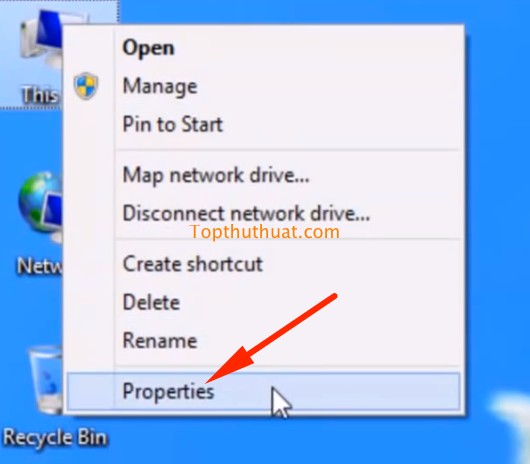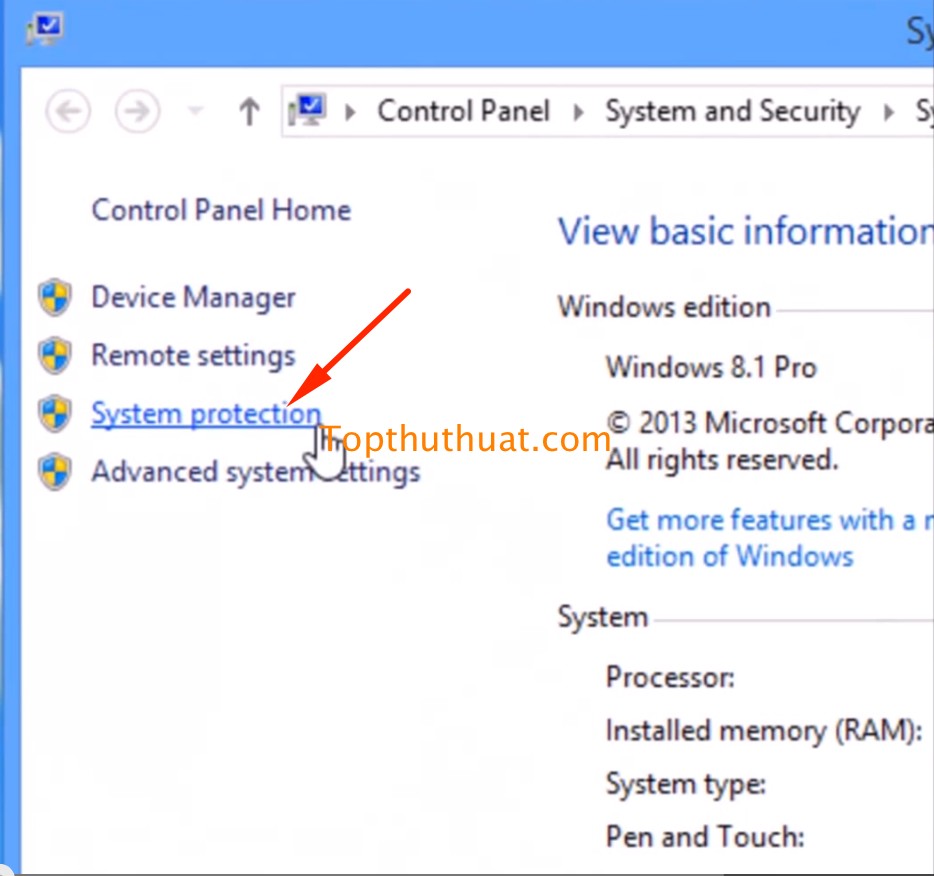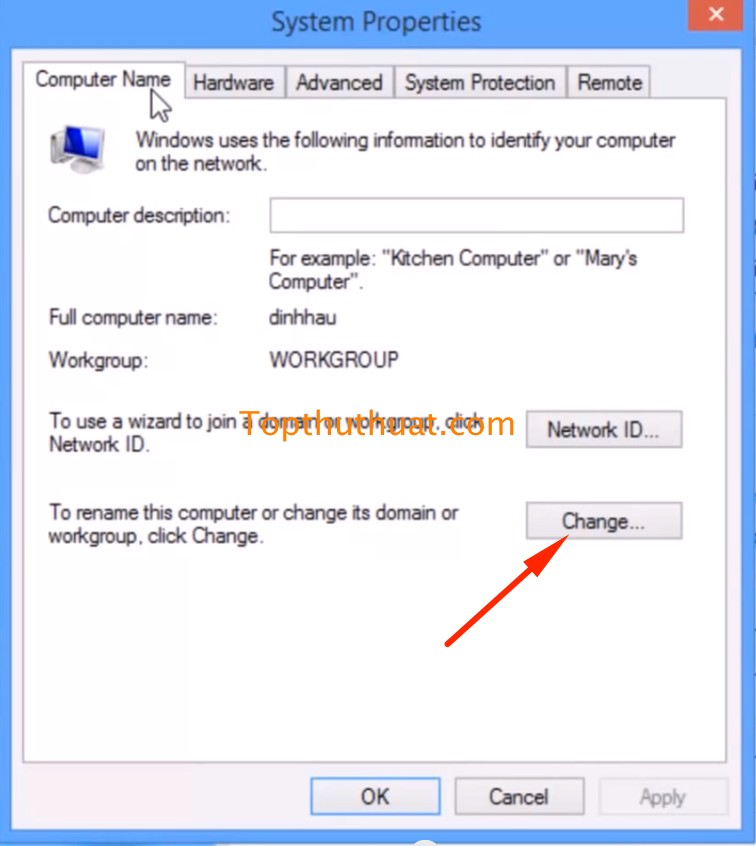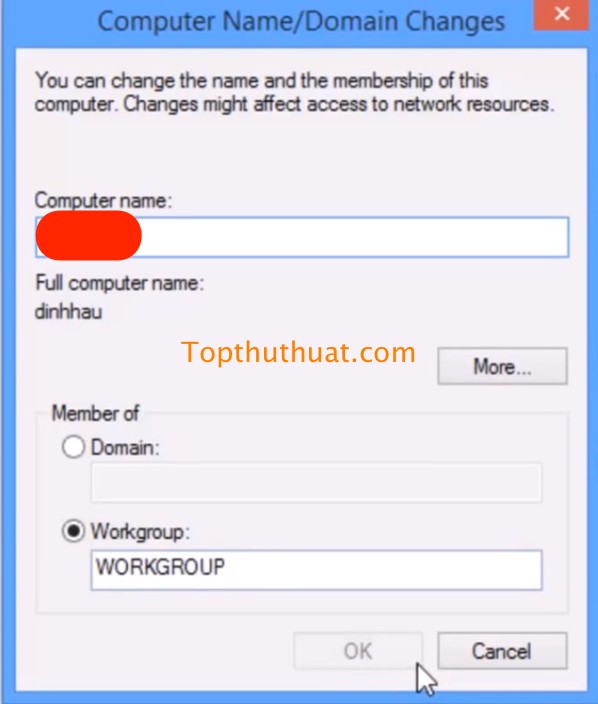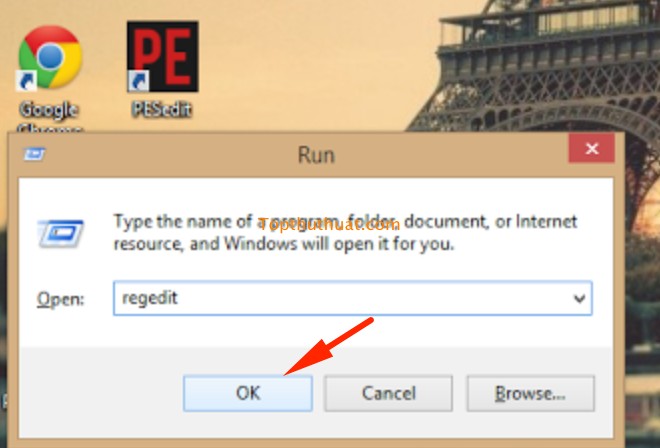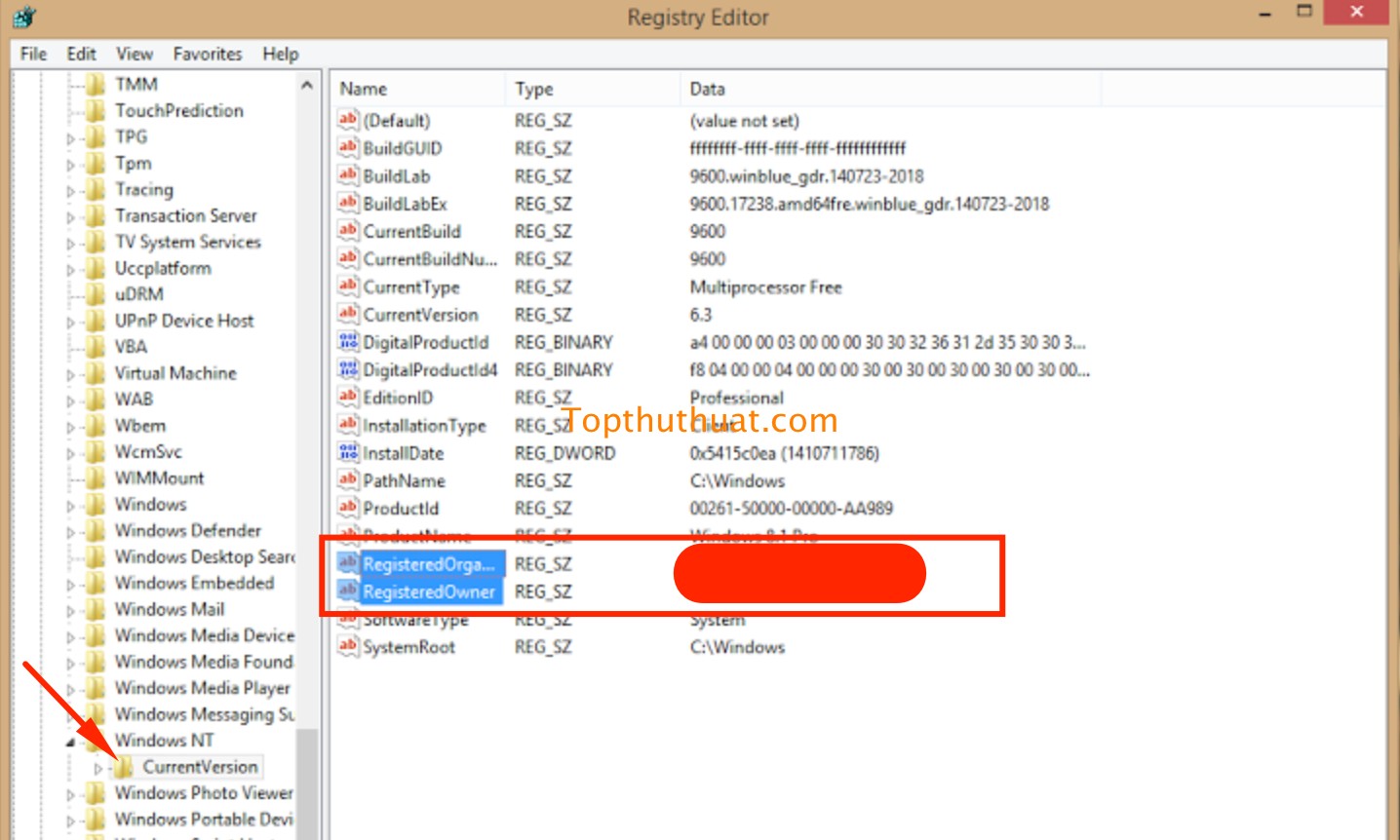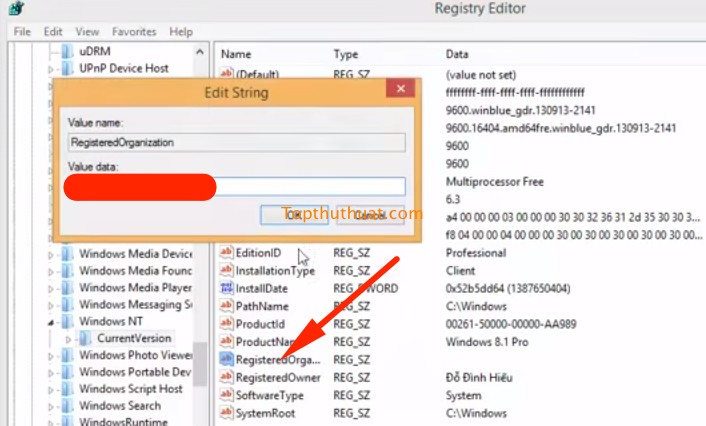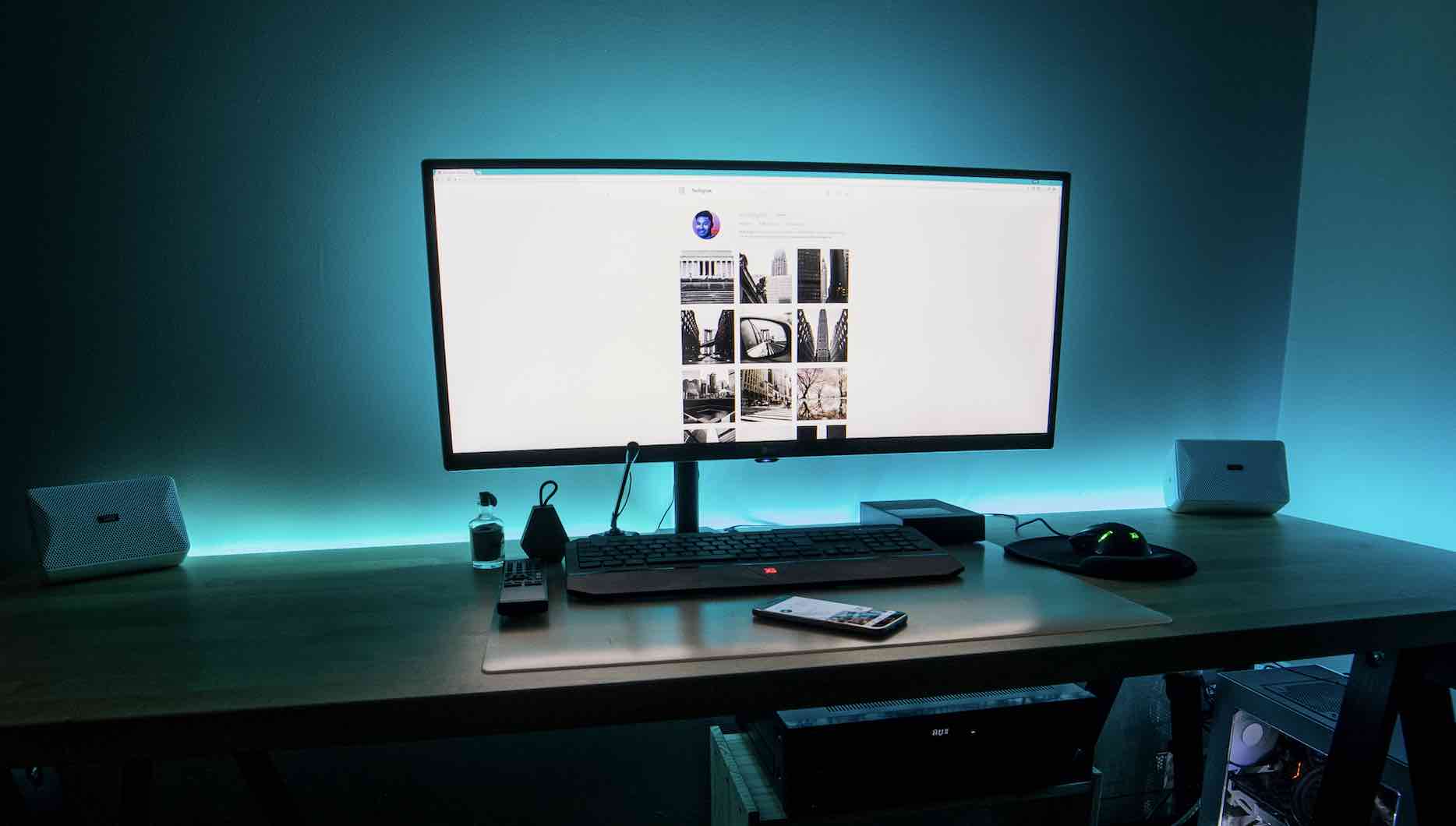Thông thường khi thực hiện mua máy tính xách tay Laptop hoặc máy tính PC thì hệ điều hành Windows trên các thiết bị này sẽ được đặt bởi tên như Admin hoặc tên ai đó. Nếu như bạn muốn đổi tên người dùng trên Windows những chưa biết cách thực hiện như thế nào thì bài viết dưới đây sẽ giúp bạn thay đổi tên cho máy tính đơn giản và nhanh chóng.
Trong bài viết này, mình sẽ giới thiệu đến các bạn 2 cách thực hiện đổi tên cho máy tính sử dụng Windows 7, Windows 8.1 và Windows 10. Tuy nhiên, nếu như bạn đang sử dụng máy tính Macbook thì bạn có thể tham khảo lại bài viết về cách đổi tên Macbook.
Cách thay đổi tên máy tính & Laptop trong Windows
Đổi tên thông qua System Properties
Trước tiên, bạn chọn chuột phải vào This Computer ngoài Desktop >> Chọn Properties.
Tại giao diện System Properties, bạn chọn System Protection nằm bên góc trái.
Tiếp đến, bạn chọn vào thẻ Computer Name >> Chọn nút Change tại mục To rename this computer or change its change its domain or workgroup, click Change.
Cuối cùng, bạn chỉ cần nhập Tên muốn thay đổi vào ô bên dưới Computer Name >> OK >>OK
Đổi tên máy tính thông qua Regedit
Trước tiên, bạn cần mở hộp thoại Run (Phím tắt Windows + R) >> Sau đó nhập: Regedit >> Chọn OK hoặc Enter
Tại giao diện Registry Editor, bạn hãy truy cập theo đường dẫn:
HKEY_LOCAL_MACHINE/SOFTWARE/Microsoft/Windows NT/CurrentVersion
Khi đó, bạn chỉ cần thay đổi lần lượt 2 thông số Tên tại Registered Owner và Organization
Để thay đổi, bạn chỉ cần chọn Double chuột trái vào Registered Owner hoặc Organization. Sau đó, nhập Tên mà bạn muốn đổi vào ô Value data. Cuối cùng, chọn OK để hoàn tất.
Đến đây, chắc có lẽ bạn đã biết cách đổi tên cho máy tính & Laptop sử dụng Windows rồi đúng không? Thực tế tế thì cách thứ 2 nhìn có vẻ tương đối phức tạp, tuy nhiên bạn chỉ cần thực hiện theo từng bước là có thể đổi tên Windows được ngay mà không cần phải quá lo lắng.
Lời kết
Hy vọng với bài viết này sẽ giúp bạn thực hiện việc đổi tên máy tính PC hoặc Laptop thành công. Nếu như bạn có câu hỏi hoặc góp ý nào khác liên quan đến bài viết thì đừng quên để lại lời bình của bạn trong phần dưới đây.
Ngoài ra, nếu như bạn đang sử dụng Windows 10 thì nên tạo một tài khoản Microsoft để có thể sử dụng các dịch vụ khác của họ, bao gồm Skype, Outlook Mail, tài khoản đăng nhập vào Windows 10,… Hãy tham khảo bài viết này nếu như bạn vẫn chưa biết cách tạo tài khoản này.
Khi cài mới lại Windows 10, chắn chăn bạn cũng đang tự hỏi nên cài đặt các phần mềm nào tốt và cần thiết cho Windows, hãy tham khảo ngày bài viết top 14 phần mềm cần thiết cho Windows 10 mà mình đã chia sẻ trong thời gian gần đây.